Hoe om `n e-boek te maak met OpenOffice
Open Office is `n stel programme wat ontwerp is om in die kantoor gebruik te word (soortgelyk aan Microsoft Office suite). Elke Open Office-program is baie maklik om te gebruik, want dit help met spyskaarte en tutoriale sodat gebruikers voordeel kan trek uit die voordele van die Open Office-suite. U kan `n e-boek maak deur Open Office te gebruik deur `n tekslêer as `n PDF-e-boek te eksporteer deur die Open Office Writer, `n program wat ingesluit is in die Open Office-versameling.
stappe

1
Laai die uitvoerbare lêer Open Office gratis van die Open Office-webwerf af. Stoor die lêer wat jy afgelaai het na `n plek wat jy sal onthou.

2
Begin die lêer sodra die aflaai klaar is. U kan dit doen deur na die gids te gaan waar u die lêer gestoor het en dubbelklik op daardie lêer.

3
Volg die stappe in die installasie towenaar om alle ingeslote programme te installeer totdat `n statusboodskap verskyn wat verklaar dat alle programme suksesvol geïnstalleer is.

4
Open die Open Office Writer deur dit te kies uit die lys van programme in u begin menu of deur op die snelkoppeling op u lessenaar te klik. Hierdie program moet op u rekenaar geïnstalleer word as deel van die Open Office-suite.

5
Skep `n teks in die Open Office Writer deur `n nuwe teks dokument te maak of deur `n bestaande teks dokument wat met `n ander program geskep is, oop te maak.

6
Klik op "Page Format" om die volgende eienskappe aan u e-boek toe te ken.





7
Klik op die "OK" knoppie in die venster "Pagesformaat" sodra jy die eienskappe van jou e-boek aangepas het.

8
Voer die tekslêer uit as `n PDF-lêer (Portable Document Format) met 1 van die volgende metodes.

9
Stoor die e-boek as PDF in die plek wat u gekies het en kies die opsie om die lêer in die volle skerm af te wys wanneer u dit oopmaak. Nou kan jy die e-boek sien in enige program wat PDF-lêers kan lees, selfs al is dit nie ingesluit in die versameling Open Office-programme nie.
wenke
- Jy kan druk (Control) sleutel "Ctrl" en die "N" in Open Office Writer om `n nuwe teks dokument oop te maak wanneer jy `n e-boek in Open Office skep sonder om die spyskaart "File" en sy submenu.
Deel op sosiale netwerke:
Verwante
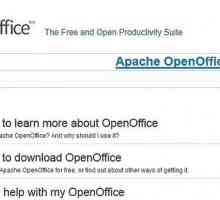 Hoe om dokumente te omskep om gratis PDF`s te laai (Windows)
Hoe om dokumente te omskep om gratis PDF`s te laai (Windows)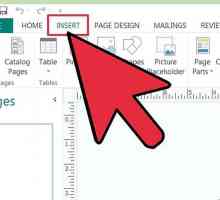 Hoe om Word Art-woorde in Microsoft Office Publisher 2013 te buig
Hoe om Word Art-woorde in Microsoft Office Publisher 2013 te buig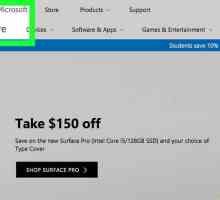 Hoe om Microsoft Office af te laai
Hoe om Microsoft Office af te laai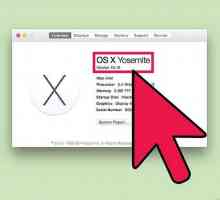 Hoe om Microsoft Office vir Mac af te laai
Hoe om Microsoft Office vir Mac af te laai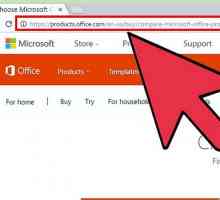 Hoe om PowerPoint af te laai
Hoe om PowerPoint af te laai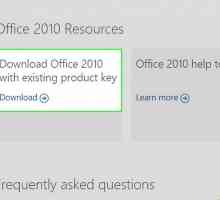 Hoe om Microsoft Office 2010 af te laai
Hoe om Microsoft Office 2010 af te laai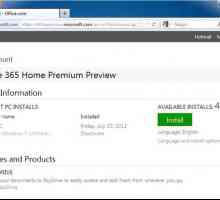 Hoe om Microsoft Office 2013 te verwyder
Hoe om Microsoft Office 2013 te verwyder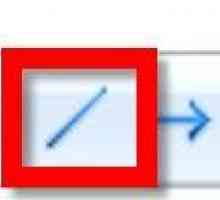 Hoe om lyne te teken in Open Office Draw
Hoe om lyne te teken in Open Office Draw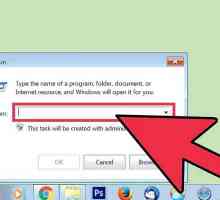 Hoe Microsoft Office 2007 installeer
Hoe Microsoft Office 2007 installeer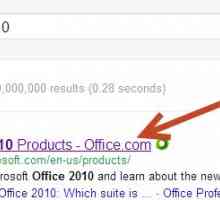 Hoe om Office 2010 te installeer
Hoe om Office 2010 te installeer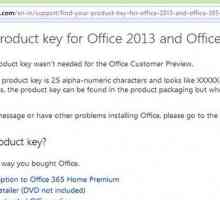 Hoe om Office 2007 te installeer
Hoe om Office 2007 te installeer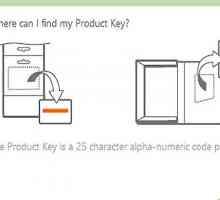 Hoe om Office 2013 en Office 365 te installeer
Hoe om Office 2013 en Office 365 te installeer Hoe om die Kingsoft Office-programme op `n Android-foon te installeer
Hoe om die Kingsoft Office-programme op `n Android-foon te installeer Hoe om fotos te komprimeer met behulp van Microsoft Office Picture Manager
Hoe om fotos te komprimeer met behulp van Microsoft Office Picture Manager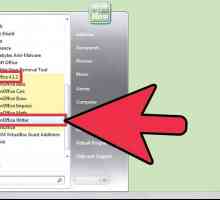 Hoe om die nutsbalk in Open Office-programme aan te pas
Hoe om die nutsbalk in Open Office-programme aan te pas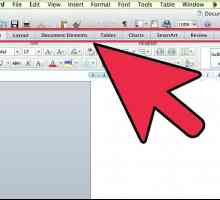 Hoe om Microsoft Office Word 2007 te gebruik
Hoe om Microsoft Office Word 2007 te gebruik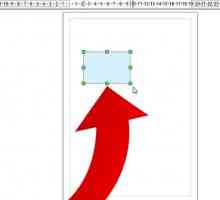 Hoe om hegpunte en verbindings in Open Office Draw te gebruik
Hoe om hegpunte en verbindings in Open Office Draw te gebruik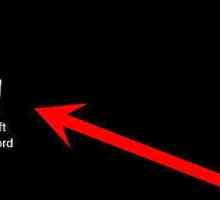 Hoe om `n nuwe dokument in Microsoft Office Word 2010 oop te maak
Hoe om `n nuwe dokument in Microsoft Office Word 2010 oop te maak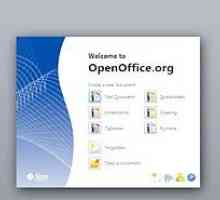 Hoe om `n koptekst in Open Office te voeg
Hoe om `n koptekst in Open Office te voeg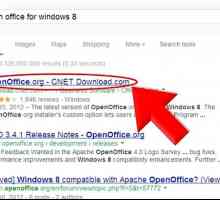 Hoe kry jy Open Office vir Windows 8
Hoe kry jy Open Office vir Windows 8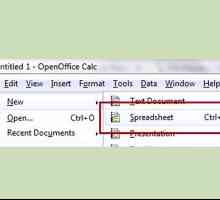 Hoe om `n gids te maak met Open Office Calc
Hoe om `n gids te maak met Open Office Calc
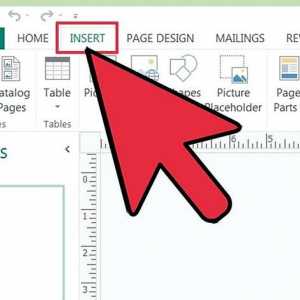 Hoe om Word Art-woorde in Microsoft Office Publisher 2013 te buig
Hoe om Word Art-woorde in Microsoft Office Publisher 2013 te buig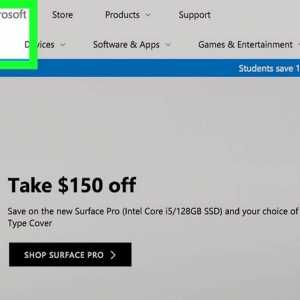 Hoe om Microsoft Office af te laai
Hoe om Microsoft Office af te laai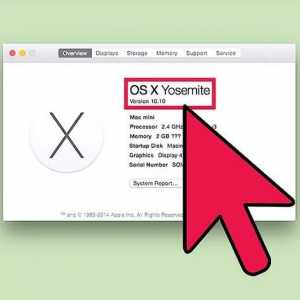 Hoe om Microsoft Office vir Mac af te laai
Hoe om Microsoft Office vir Mac af te laai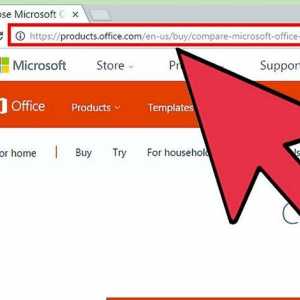 Hoe om PowerPoint af te laai
Hoe om PowerPoint af te laai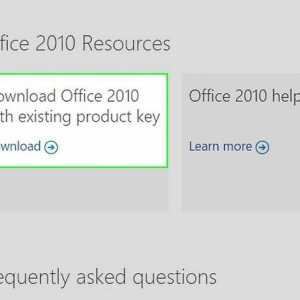 Hoe om Microsoft Office 2010 af te laai
Hoe om Microsoft Office 2010 af te laai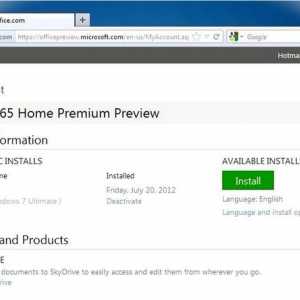 Hoe om Microsoft Office 2013 te verwyder
Hoe om Microsoft Office 2013 te verwyder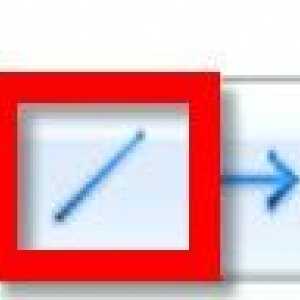 Hoe om lyne te teken in Open Office Draw
Hoe om lyne te teken in Open Office Draw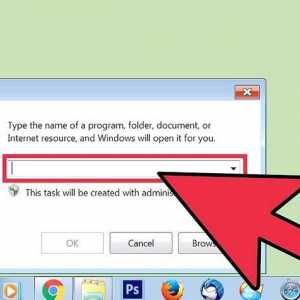 Hoe Microsoft Office 2007 installeer
Hoe Microsoft Office 2007 installeer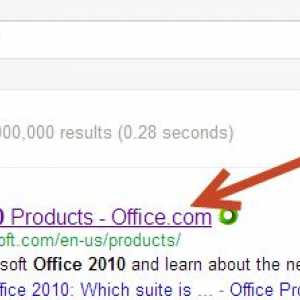 Hoe om Office 2010 te installeer
Hoe om Office 2010 te installeer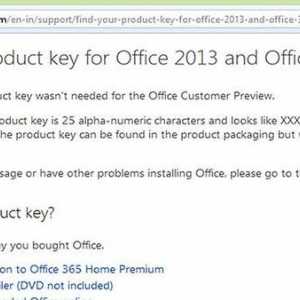 Hoe om Office 2007 te installeer
Hoe om Office 2007 te installeer